Um retratos bem-sucedidos, depende dos detalhes, e os olhos desempenham um papel central. Eles transmitem emoções, profundidade e caráter. Se você deseja que os olhos dos seus retratos se destaquem, a técnica de Dodge and Burn, combinada com separação de frequência, é especialmente adequada. Neste guia, eu vou te mostrar como dar aos olhos um brilho e profundidade com ajustes direcionados.
Principais conclusões
- A separação de frequência permite ajustes precisos sem afetar outros elementos da imagem.
- Com técnicas de Dodge and Burn, você pode iluminar e escurecer os olhos profissionalmente.
- Uma comparação de antes e depois ilustra o efeito dessas técnicas.
Guia passo a passo
Comece abrindo sua imagem no Photoshop e verifique se você já configurou a separação de frequência. Você vai precisar de duas camadas de curvas, uma para iluminar os olhos e outra para escurecer.
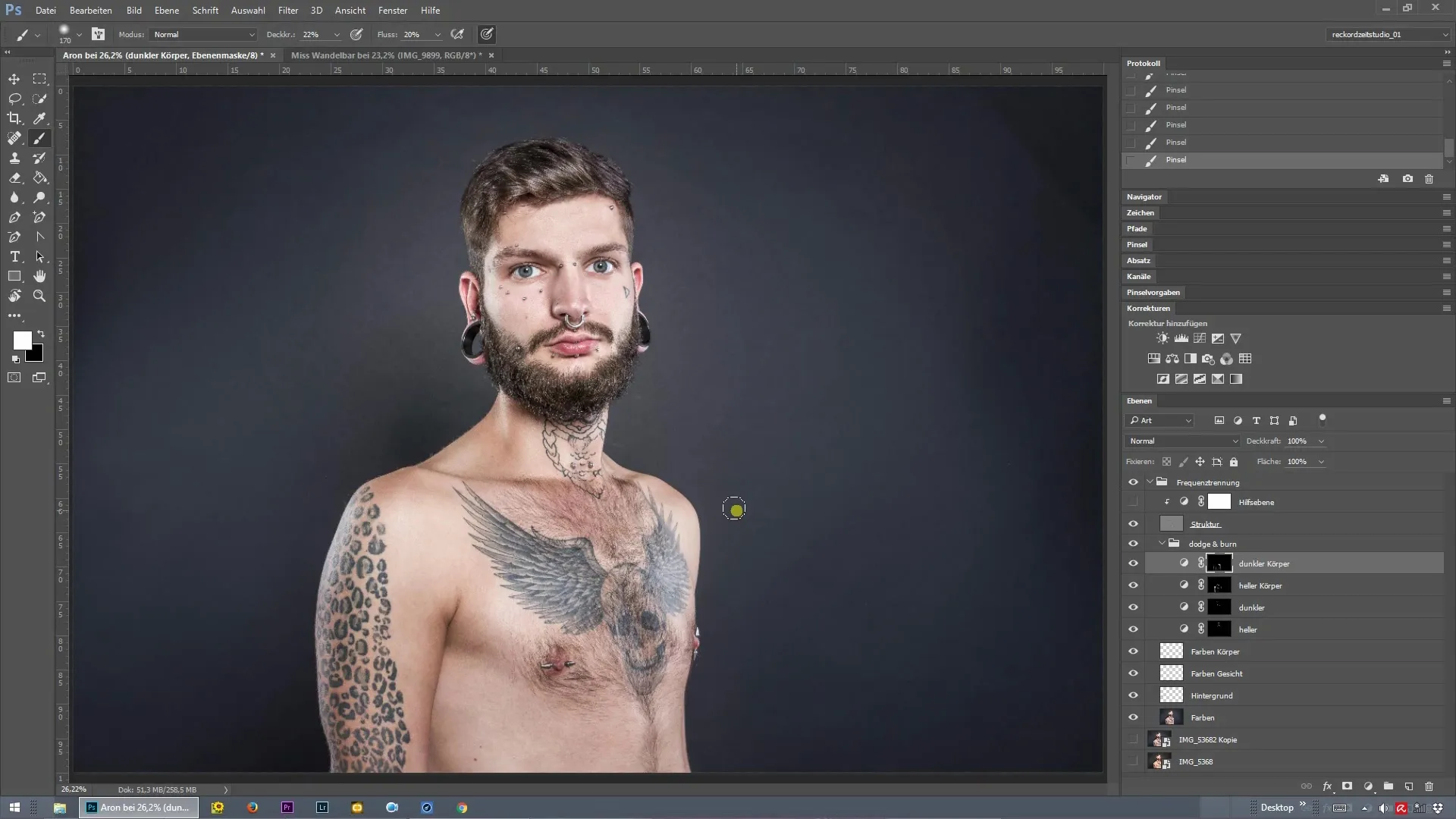
Primeiro, adicione uma nova camada de curvas, que você chamará de "Olhos mais claros". Vá ao menu de camadas e crie uma nova curva. Experimente com os controles deslizantes para aumentar a luminosidade dos olhos sem afetar toda a imagem.
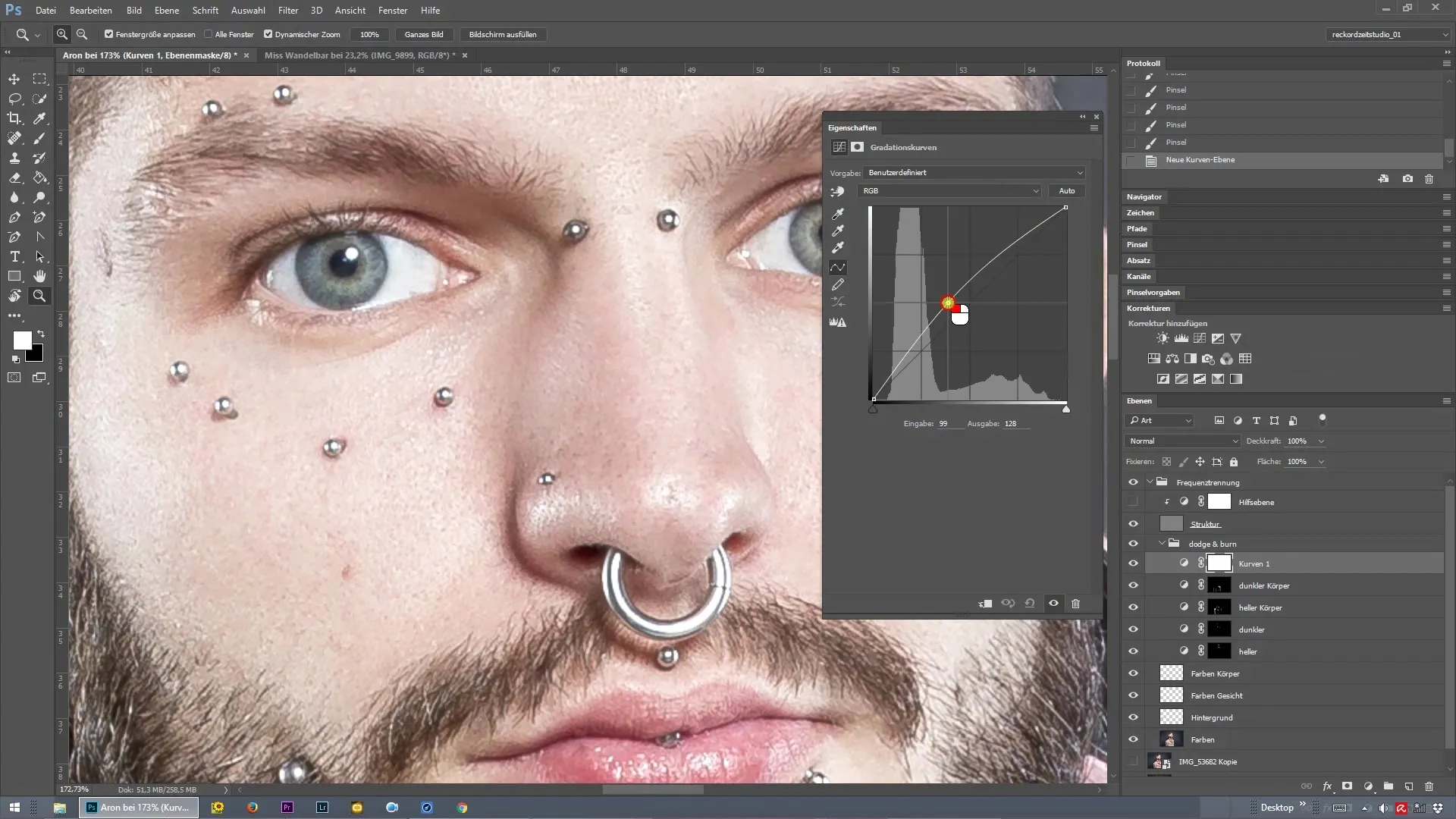
Agora que você criou a camada para olhos mais claros, pode duplicá-la. Renomeie a nova camada para "Olhos mais escuros". Nesta camada, movemos o controle deslizante da curva para a direita para escurecer as pupilas e as bordas dos olhos, o que vai aumentar os contrastes.
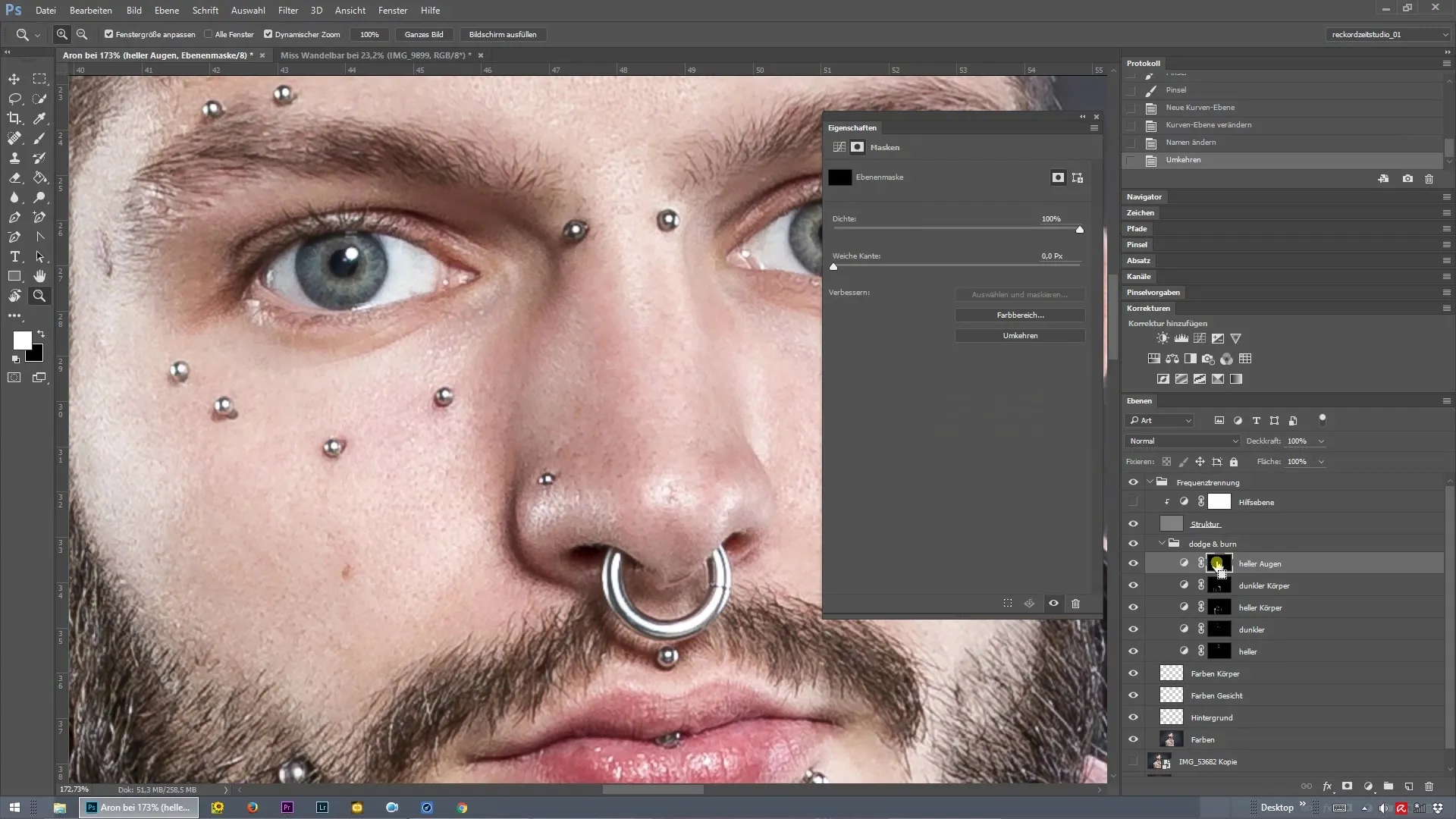
Com a camada "Olhos mais claros" ativada, selecione a ferramenta de pincel. Escolha uma ponta de pincel suave e ajuste a opacidade para cerca de 20-30%. Agora, você pode pintar suavemente sobre a íris dos olhos para dar-lhes mais brilho.
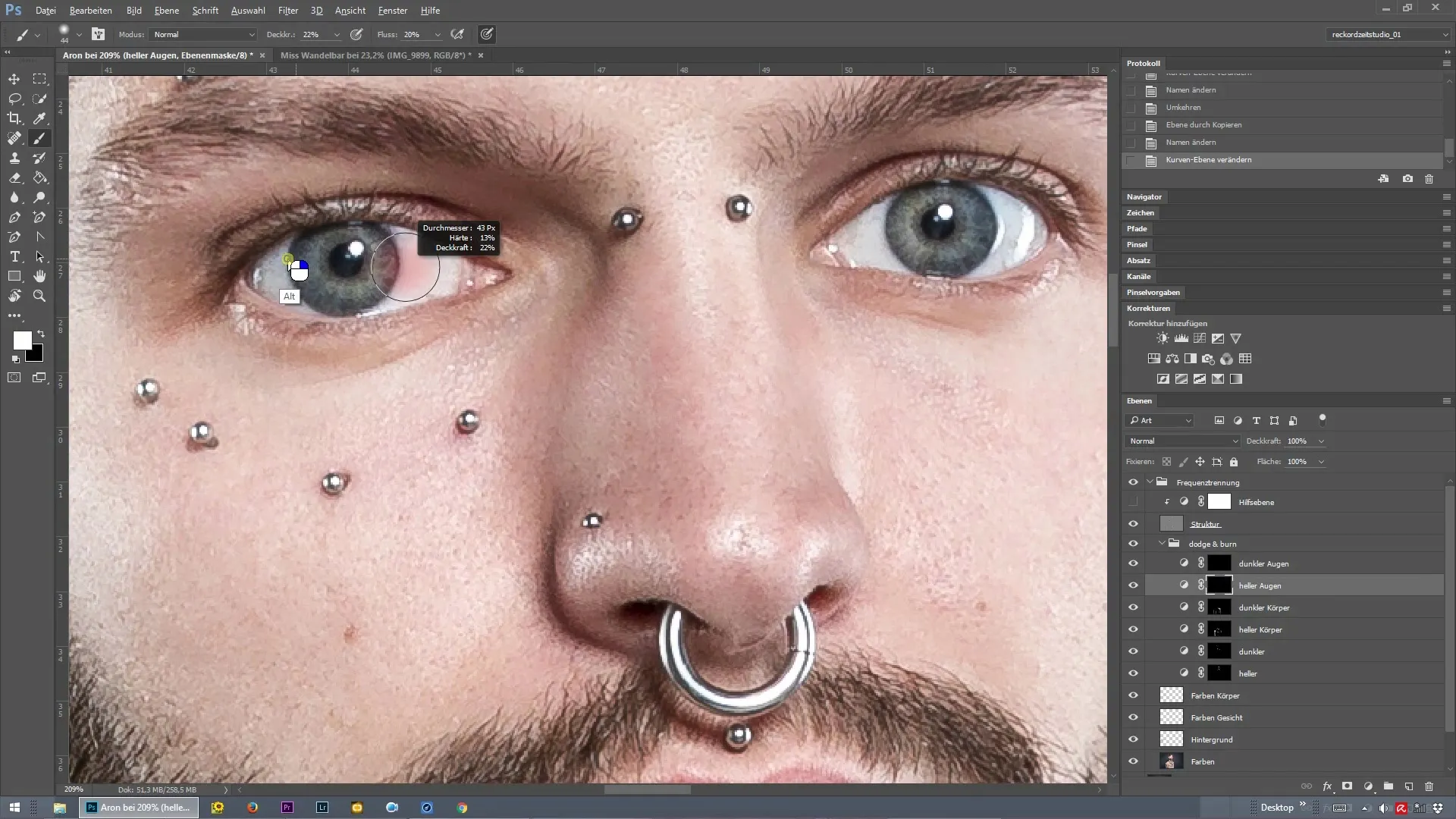
Um zoom nos olhos vai te ajudar a trabalhar de forma mais precisa. Você pode destacar detalhes mais finos, que variam de acordo com a resolução da imagem. Tente levantar apenas as áreas mais claras da íris para obter um visual natural.
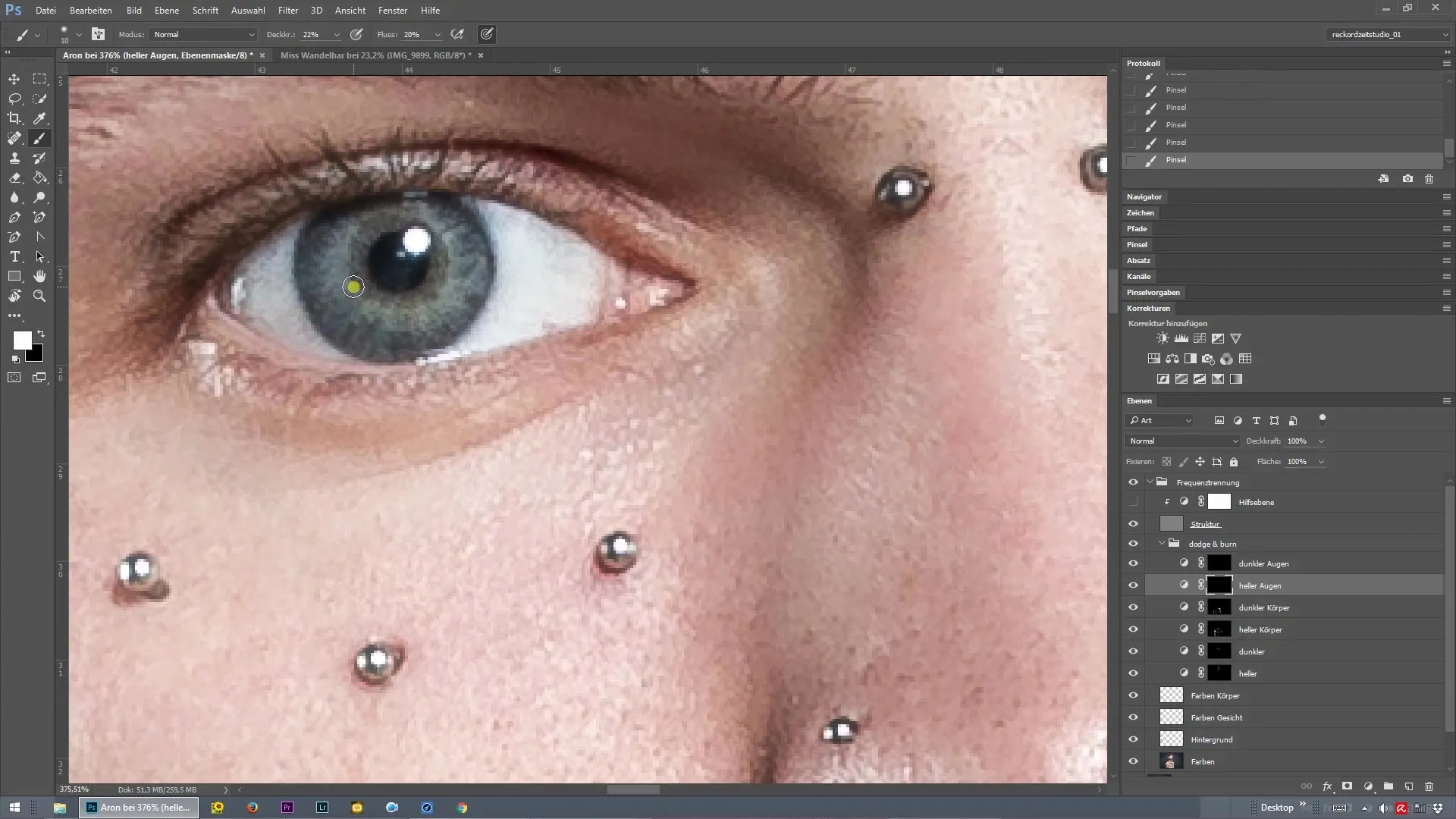
Agora mude para sua camada "Olhos mais escuros". Aqui você também usará a ferramenta de pincel para escurecer um pouco a pupila. Pinte levemente ao longo da borda da pupila para enfatizar a profundidade do olho e tornar o olhar mais intenso.
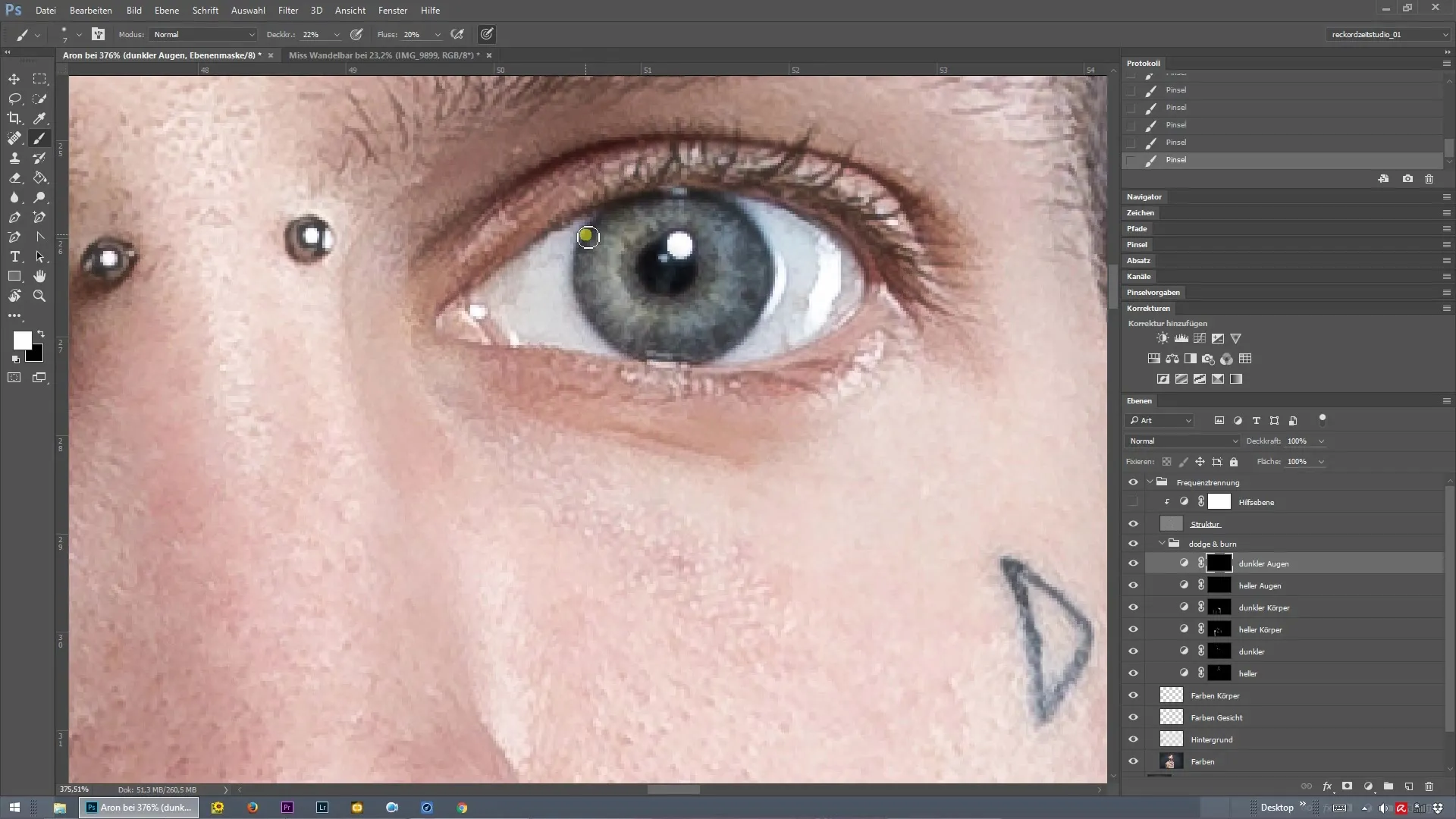
Lembre-se de que a edição de imagens deve ser feita em pequenos passos. Construa os efeitos lentamente para que o resultado permaneça natural e não pareça exagerado. Quando estiver pronto, mostre uma comparação de antes e depois para documentar a diferença.
O resultado final elevará seus retratos a um novo nível. Com a aplicação correta da separação de frequência, juntamente com Dodge and Burn, você pode fazer os olhos dos seus modelos brilharem.
Resumo – Destacar os olhos de forma eficaz com separação de frequência no Photoshop
Confie nesta técnica para tornar os olhos de seus retratos vivos e cativantes. Com os passos de separação de frequência e os efeitos de iluminação direcionados, você em breve obterá resultados impressionantes.
Perguntas frequentes
Como funciona a separação de frequência?A separação de frequência divide uma imagem em duas camadas – uma para cor e outra para textura, permitindo ajustes sem perda de detalhes.
O que é Dodge and Burn?Dodge and Burn são técnicas de clarear (Dodge) e escurecer (Burn) seletivamente certas áreas de uma imagem para criar contrastes e modular a iluminação.
Como posso obter resultados naturais?Trabalhe com uma baixa opacidade do pincel e construa o efeito gradualmente para evitar um visual exagerado.


